Bruke VELUX Touch
Betjening av produktet
I denne artikkelen forklarer vi hvordan du setter et produkt eller en produktgruppe i ønsket posisjon.
For å sette et produkt eller en produktgruppe i ønsket posisjon må du velge produktkategori, produktet/produktene som skal styres, og ønsket posisjon.
Følg de beskrevne trinnene under:
På VELUX Touch
- Select the Velg produktkategori (vindu, utvendig solskjerming eller innvendig solskjerming)
Merk: Alt etter hvilke produkter som er kopiert til VELUX Touch, kan det hende at enkelte kategorier ikke blir vist. - Trykk på ikonet over den horisontale linjen for å velge produktet/gruppen som skal betjenes. Trykk på en kombinasjon av produkter og/eller grupper for å styre flere produkter på samme tid.
Tips: Når du holder inne gruppeikonet i over 5 sekunder, vil de enkelte produktene i gruppen bli vist og kunne betjenes enkeltvis. - Trykk på ikonet under den horisontale linjen for å velge ønsket posisjon for produktet.
- Trykk på stoppknappen for å stoppe bruken av produktet ved andre posisjoner enn den som er fastsatt på forhånd.
Vindusstyring ved regnvær: Hvis et vindu åpnes mens det regner, blir åpningsgraden automatisk begrenset til lufteposisjon for å beskytte interiøret. Du kan på eget ansvar åpne vinduet ytterligere til maks 50 % i 15 minutter.
Merk: Enkelte vindustyper støtter ikke lufteposisjon, og vil dermed forbli lukket når denne posisjonen er valgt.
Hvis det begynner å regne mens vinduet er åpent, lukkes det automatisk.
Betjening av produktet – vindu
 |
I denne artikkelen finner du de forhåndsdefinerte posisjonene for åpning av vinduet under normal bruk og ved regnvær.
Vindu (lukket / sikker lufting / 25 % / 50 % / 75 % / 100 %)
 |
 |
 |
Regnbeskyttelse (lufting – 25 % – 50 %)
Tilbakemelding om feil
Hvis et vindu ikke lar seg stille til ønsket posisjon, vil årsaken bli vist i et pop-up-vindu:
- Vinduet har blitt betjent manuelt.
Lukk det for å la det styres elektrisk.
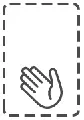
- Batteriet til vinduet er i ferd med å lades ut.
Pass på å lade det opp.
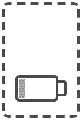
- Vinduet er utenfor rekkevidde for styreenheten.
Flytt styreenheten nærmere vinduet.
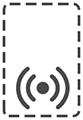
- Sikkerhetsnøkkelen for produktet er feil.
Tilbakestill vinduet og legg den til på nytt.
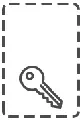
- Det har oppstått en uventet feil.
Prøv å betjene vinduet senere.
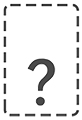
Betjening av produktet – utvendig solskjerming
 |
I denne artikkelen finner du de forhåndsdefinerte posisjonene for normal bruk av solskjerming.
Utvendig solskjerming (opp / 10 % / 25 % / 37 % / 50 % / 75 % / 100 %)
 |
 |
Hvis den utvendige solskjermingen ikke lar seg stille til ønsket posisjon, vil årsaken bli vist i et hurtigvindu:
- Batteriet til vinduet er i ferd med å lades ut.
Pass på å lade det opp.
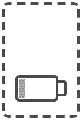
- Vinduet er utenfor rekkevidde for styreenheten.
Flytt styreenheten nærmere vinduet.
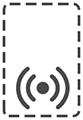
- Sikkerhetsnøkkelen for produktet er feil.
Tilbakestill vinduet og legg den til på nytt.
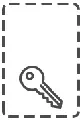
- Det har oppstått en uventet feil.
Prøv å betjene vinduet senere.
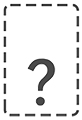
Betjening av produktet – innvendig solskjerming
 |
I denne artikkelen finner du de forhåndsdefinerte posisjonene for normal bruk av solskjerming.
Innvendig solskjerming (opp / 10 % / 25 % / 37 % / 50 % / 75 % / 100 %)
 |
 |
Hvis den innvendige solskjermingen ikke lar seg stille til ønsket posisjon, vil årsaken bli vist i et hurtigvindu:
- Batteriet til vinduet er i ferd med å lades ut.
Pass på å lade det opp.
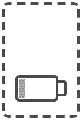
- Vinduet er utenfor rekkevidde for styreenheten.
Flytt styreenheten nærmere vinduet.
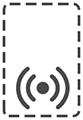
- Sikkerhetsnøkkelen for produktet er feil.
Tilbakestill vinduet og legg den til på nytt.
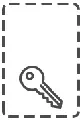
- Det har oppstått en uventet feil.
Prøv å betjene vinduet senere.
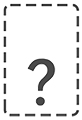
Stopp åpning/lukking
I denne artikkelen forklarer vi hvordan du enkelt stiller det fjernbetjente VELUX produktet ditt i ønsket posisjon mellom minste og største åpningsgrad (0–100 %).
Mens det fjernbetjente VELUX vinduet åpnes eller lukkes, kan du ganske enkelt trykke på stoppknappen når det har nådd ønsket posisjon (åpningsgrad mellom 0–100 %).
På VELUX Touch
Trykk på stoppknappen for å stoppe åpning/lukking.
- Hovedskjermbilde: Trykk på stoppknappen for å stanse alle grupper/produkter som er i bevegelse, uansett kategori.
- Skjermbilde for betjening av produktet: Trykk på stoppknappen for å stoppe alle valgte grupper/produkter i kategorien.
Merk: Du stopper samtidig eventuelle pågående åpne-/lukkeprosesser som har blitt igangsatt via en annen styreenhet. Hvis du holder inne en stoppknappi over 5 sekunder, sendes en stoppkommando til samtlige produkter som VELUX Touch styrer.
 |
 |
Stopp åpning/lukking som VELUX Touch har bedt om
VELUX Touch innstillinger
![]()
I denne artikkelen beskriver vi hvordan du får tilgang til og endrer standardinnstillingene for styreenhetene ut fra behov.
Du kan når som helst endre standardinnstillingene for VELUX Touch, redigere grupper eller legge til nye produkter til enheten.
På VELUX Touch
- Trykk på innstillingsknappen (tannhjulikon) i hovedskjermbildet. Trykk så på et ikon for å utføre den aktuelle handlingen.
- Tips: De ulike alternativene er beskrevet i detalj i avsnittet "Tilpass".

Lukk alle produkter
![]()
Trykk på knappen Lukk alle produkter i oppstartskjermbildet for enkelt å lukke samtlige produkter når du drar hjemmefra. Vinduene lukkes automatisk og solskjermingen rulles ned. Følg de beskrevne trinnene under:
På VELUX Touch
Ved å gå til hovedskjermbildet og trykke på knappen "Lukk alle produkter" an du lukke samtlige vinduer og rulle ned alt av solskjerming på én gang.
Merk: Hvis VELUX Touch ikke styrer vinduene, vil knappen "Lukk alle produkter" som standard være skjult. Du kan når som helst legge til eller endre denne funksjonen ut fra hva du ønsker og trenger (dette gjør du ved å gå til Innstillinger > Rediger Lukk alle produkter).

Tidsstyring for lufting
![]()
Trykk ganske enkelt på tidsstyring for lufting i oppstartskjermbildet for å lufte rommet raskt og effektivt. Vinduene dine vil da være åpne i 15 minutter og deretter lukkes automatisk.
Følg de beskrevne trinnene under:
På VELUX Touch
Trykk på tidsstyring for lufting i hovedskjermbildet for å la vinduene stå åpne i 15 minutter og deretter lukkes automatisk.
Merk: Du kan når som helst tilpasse tidsstyringen for lufting for å angi hvilke vinduer som skal åpnes, hvor mye og hvor lenge (dette gjør du ved å gå til Innstillinger > Rediger tidsstyring for lufting).

